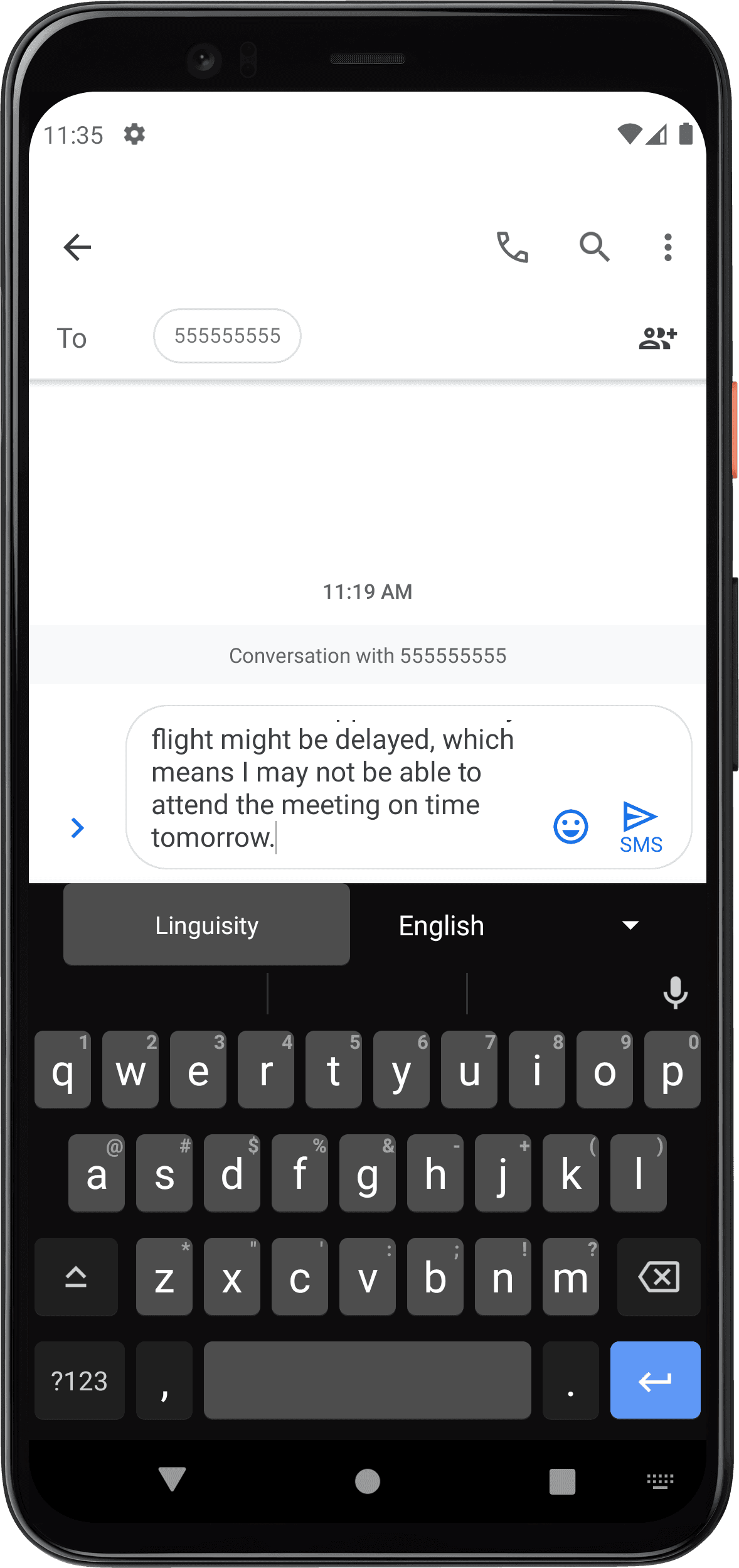안드로이드용 Linguisity
설치 지침
단계 1
다음을 방문하십시오 Linguisity Google Play 당신의 안드로이드 장치로 페이지를 엽니다.
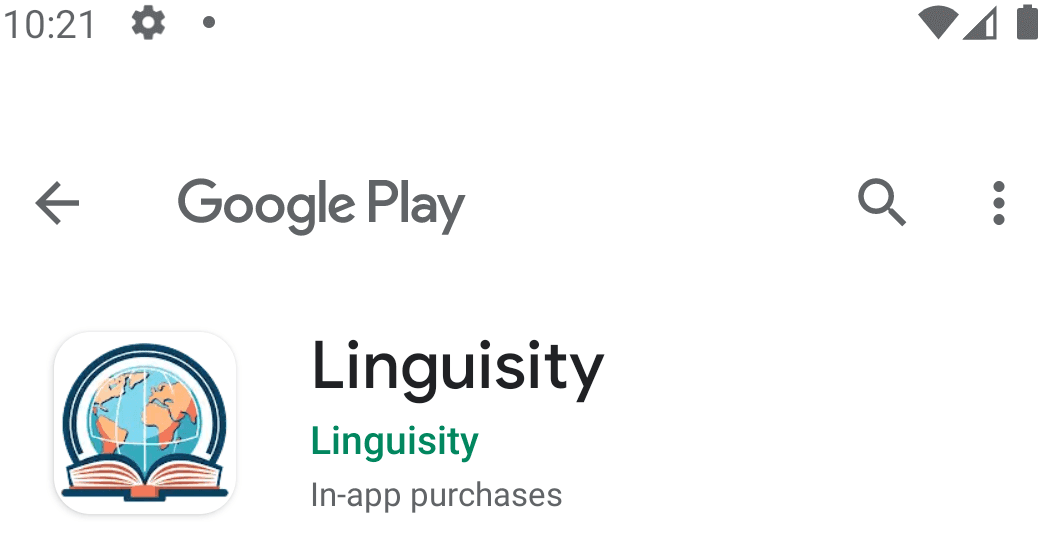
단계 2
'설치' 버튼을 클릭하여 진행하십시오.

단계 3
Linguisity 앱 설치가 완료될 때까지 기다린 후 '열기' 버튼을 클릭하십시오.
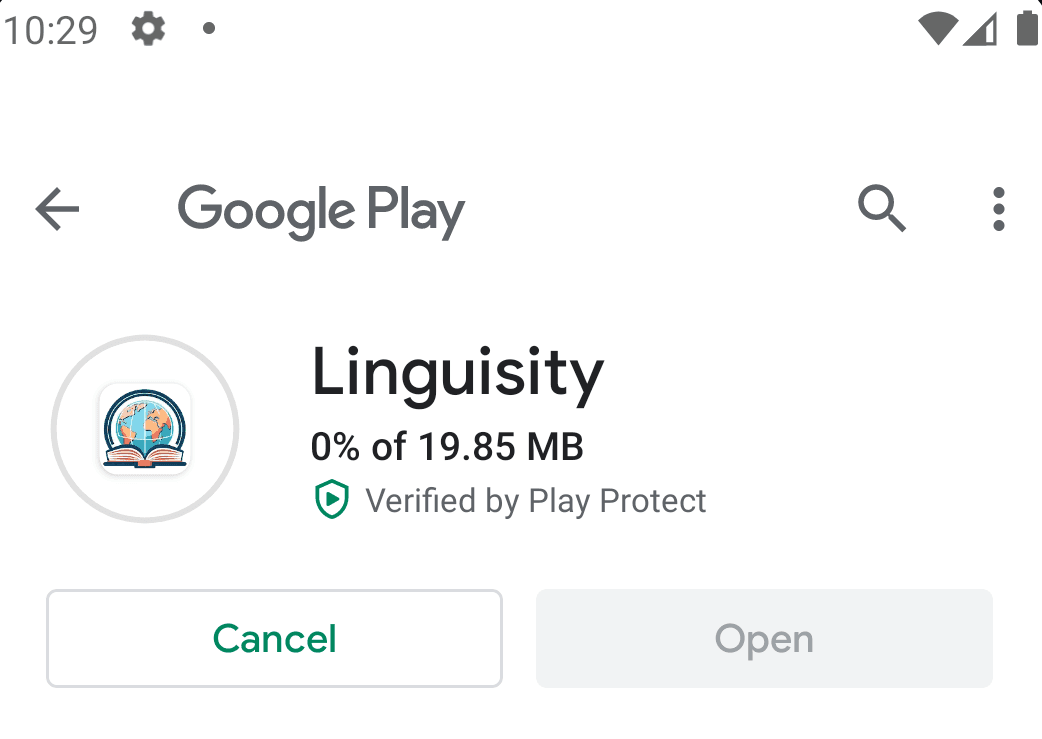
단계 4
Linguisity 앱을 실행하면 기존 계정으로 로그인하거나 새 계정을 만들라는 메시지가 표시됩니다.
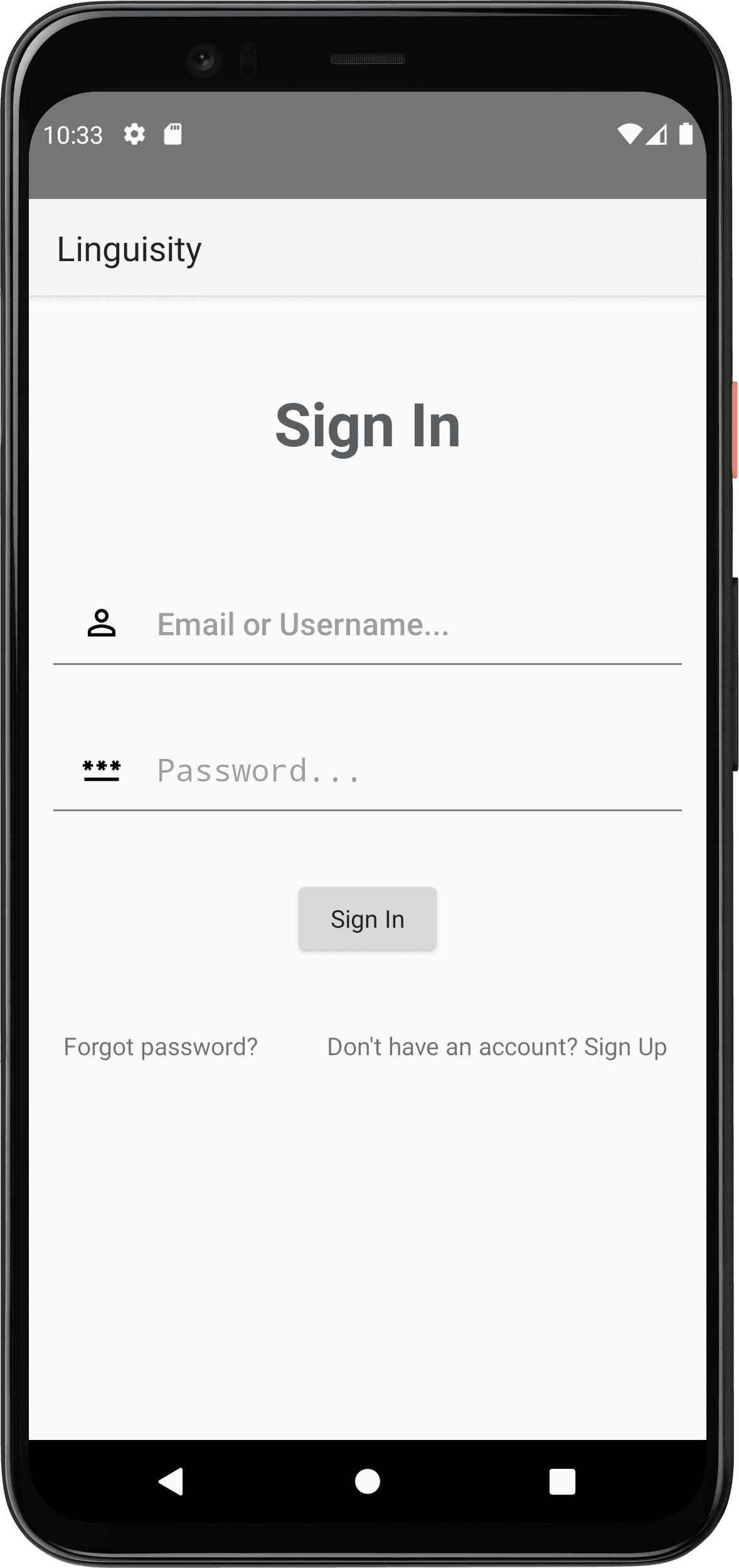
단계 5
Linguisity 환영 화면이 표시됩니다. '시작하기'를 클릭하여 진행하십시오.
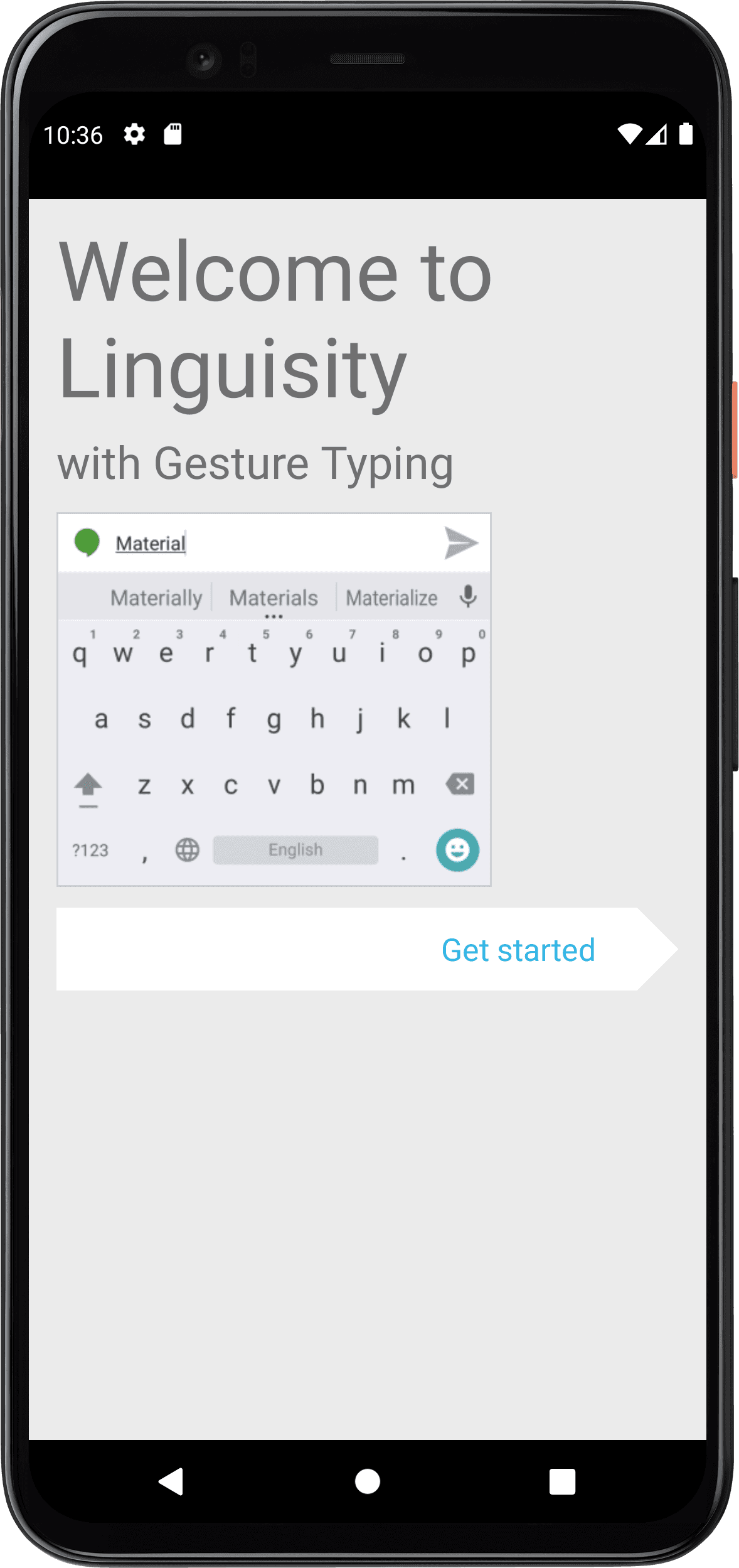
단계 6
진행하려면 '설정에서 활성화' 버튼을 클릭하십시오.
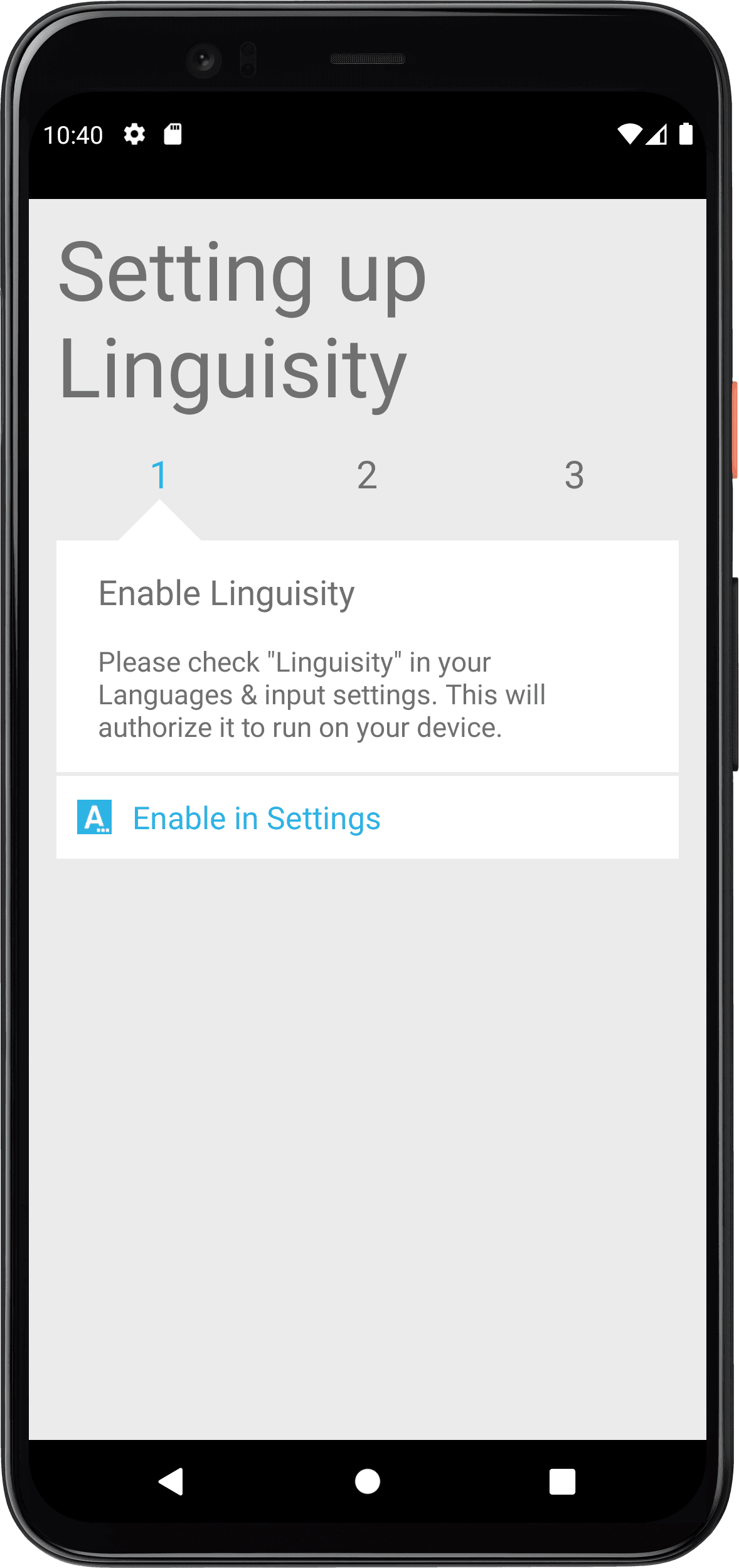
단계 7
토글을 사용하여 Linguisity 화면 키보드를 활성화하십시오.
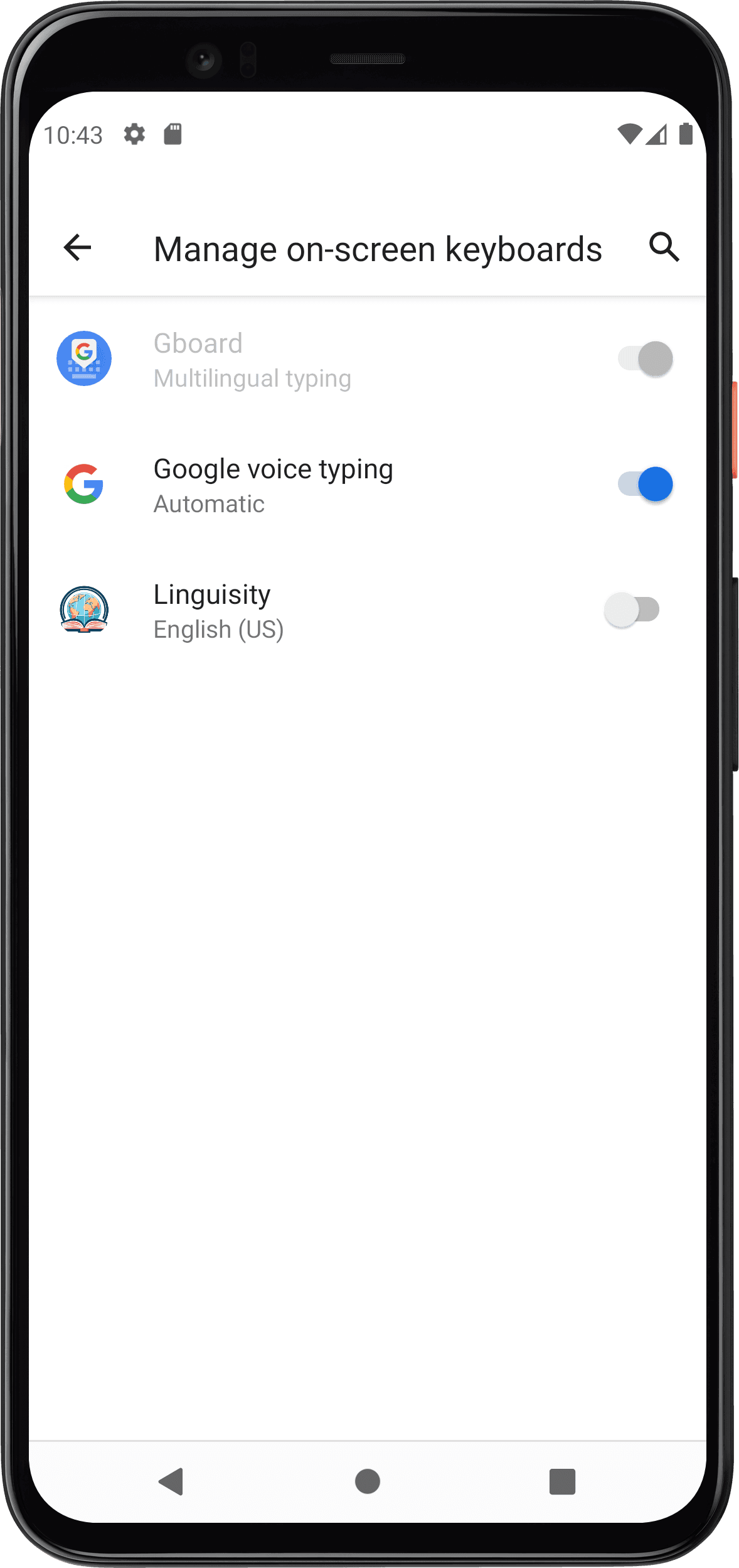
단계 8
Linguisity를 사용하려면 이 알림을 수락해야 합니다. 이 필수 기능은 입력한 텍스트를 원격 AI 모델이 개선할 수 있도록 보장합니다.
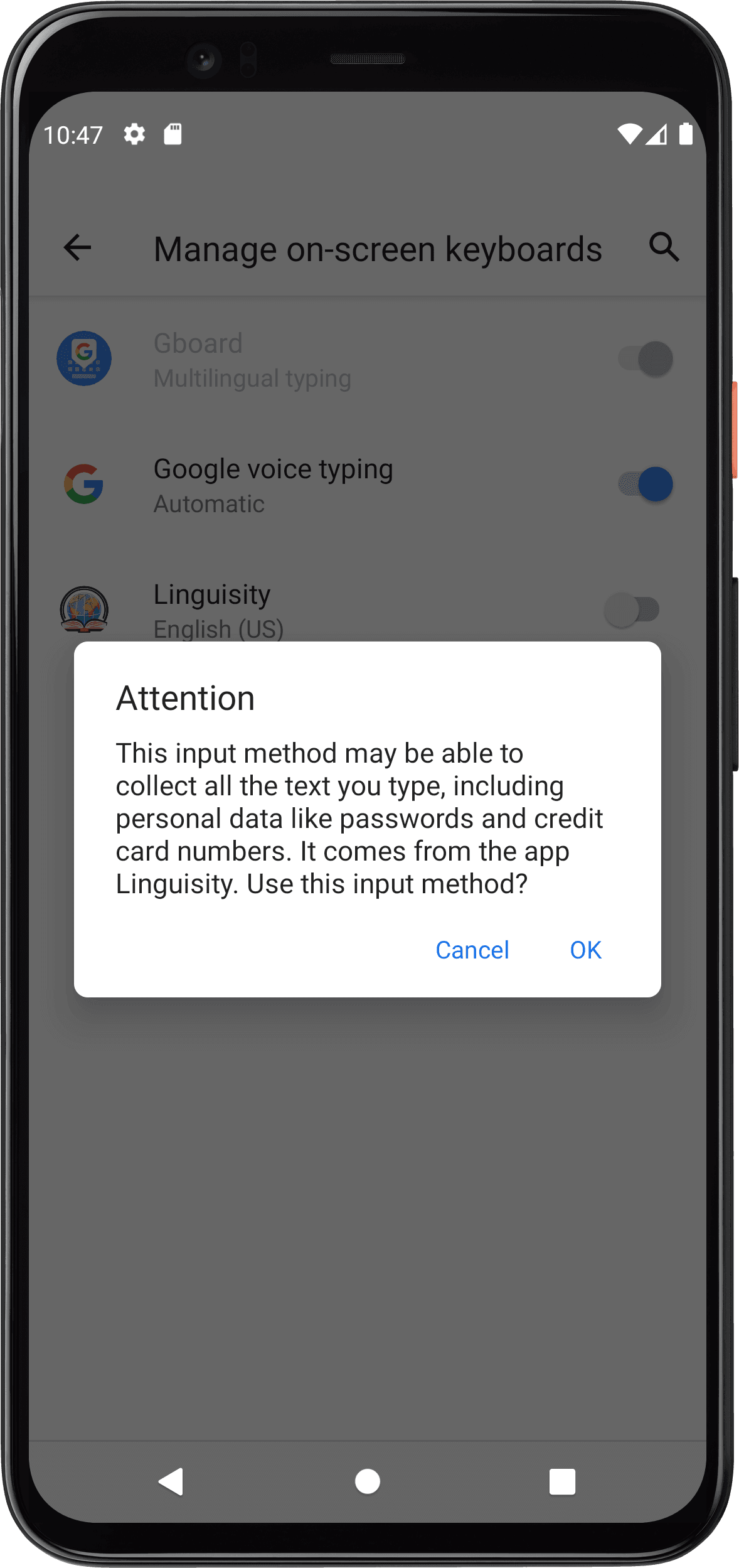
단계 9
Linguisity 기능에 액세스하려면 장치의 키보드를 Linguisity 키보드로 전환해야 합니다. '입력 방법 전환' 버튼을 클릭하십시오.
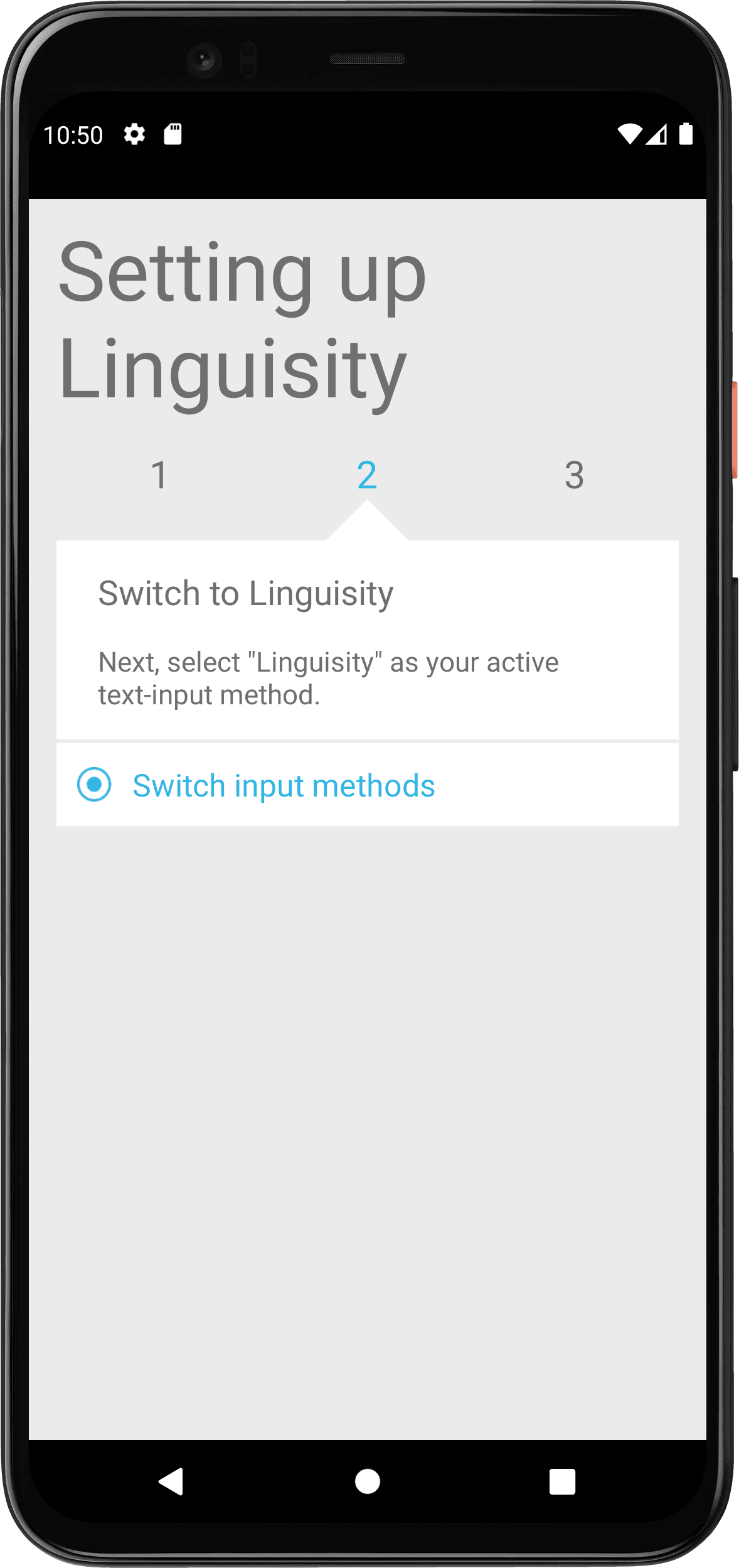
단계 10
Linguisity 키보드를 활성화하려면 Linguisity 라디오 버튼 옵션을 선택하십시오.
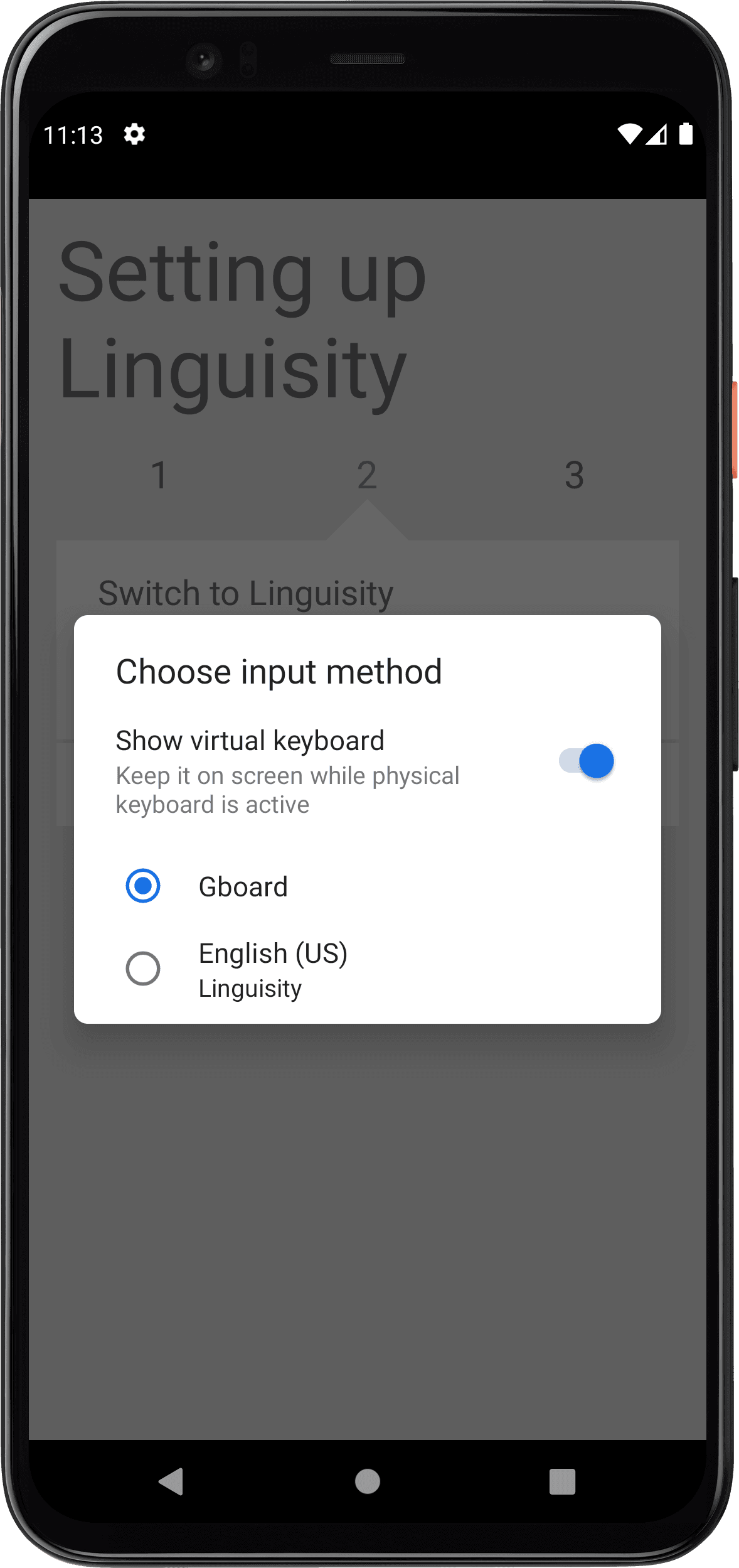
단계 11
원하는 경우 키보드에 더 많은 언어를 추가할 수 있습니다. 설정에 만족하면 '완료'를 클릭하십시오.
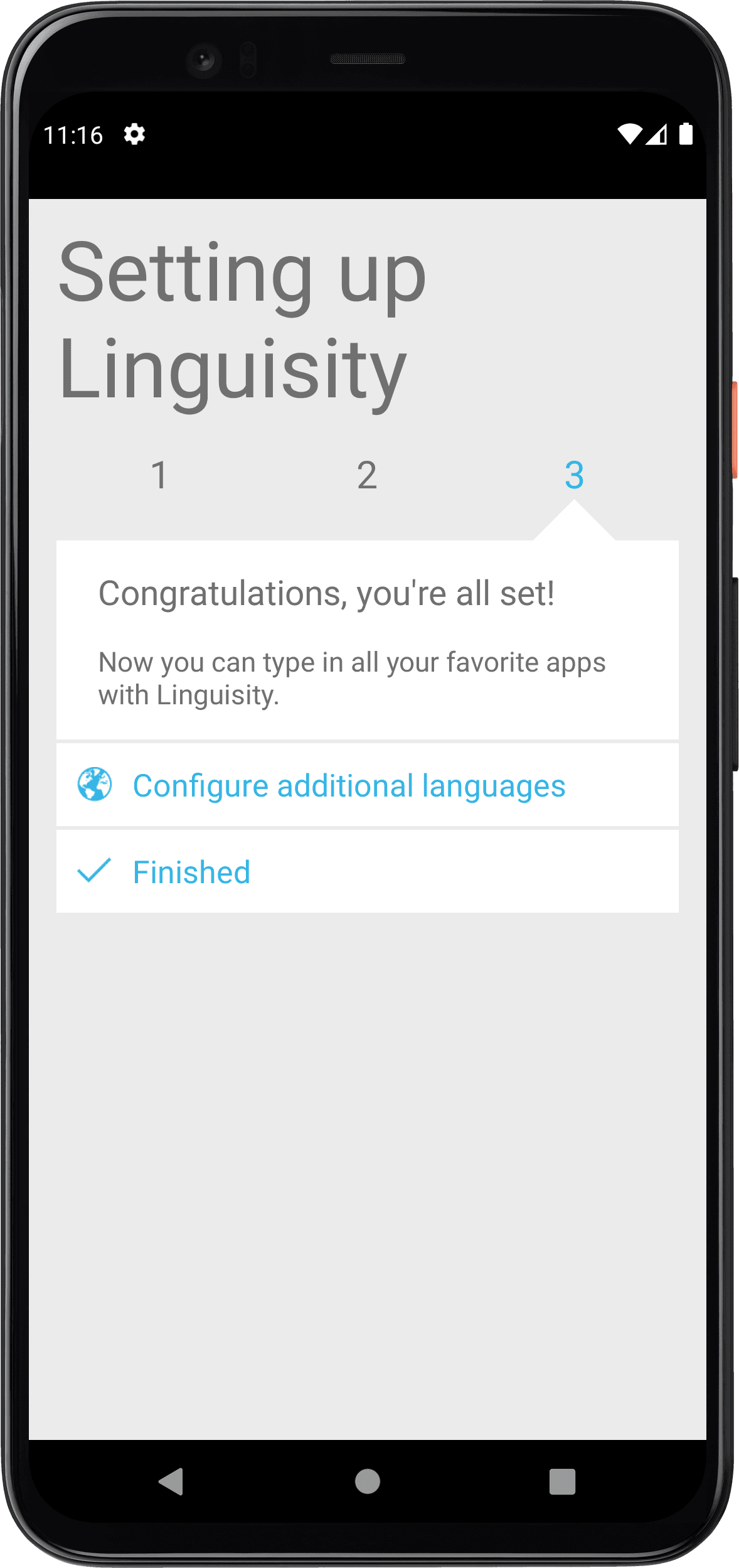
단계 12
안드로이드 장치의 어떤 애플리케이션에서 텍스트 입력을 선택하면 이제 Linguisity의 기능에 액세스할 수 있습니다. 키보드 상단에 Linguisity 버튼과 오른쪽에 언어 선택기가 표시되면 작동하는 것을 알 수 있습니다.
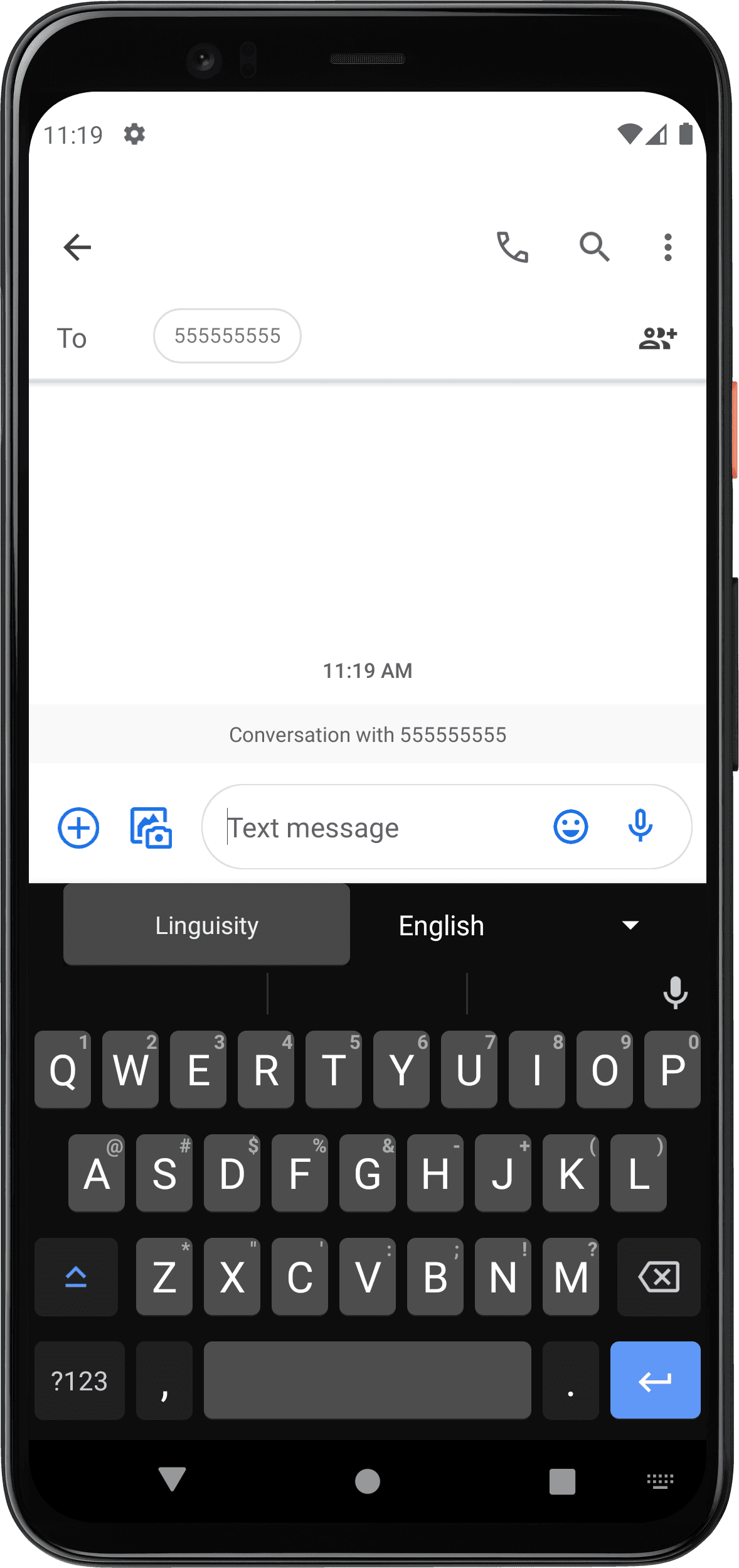
단계 13
개선하고 싶은 메시지를 입력하십시오. 원하는 대상 출력 언어를 선택한 다음 Linguisity 버튼을 클릭하십시오.
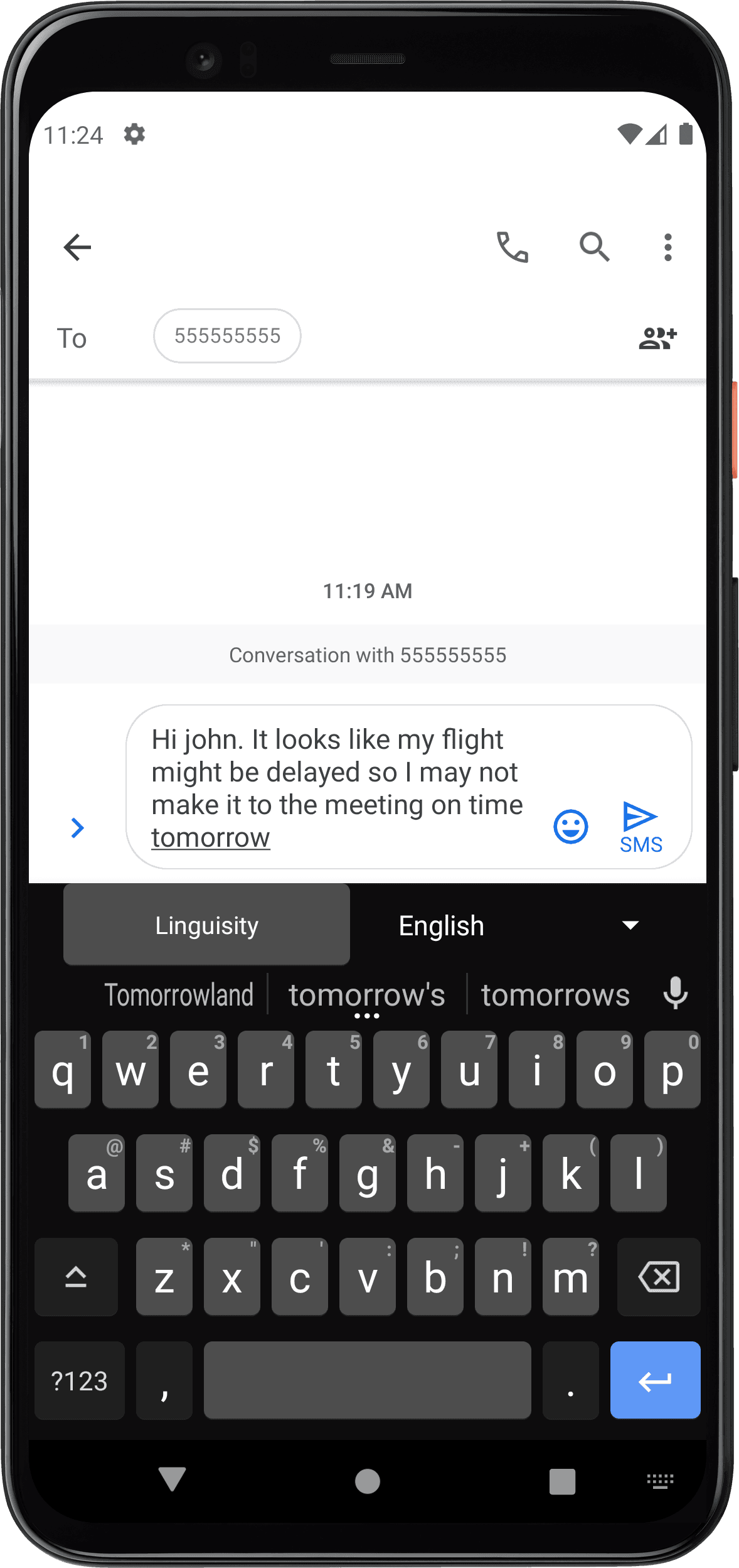
단계 14
텍스트는 이제 AI 모델로 전송되어 수정 및 개선됩니다. 처리가 진행되는 동안 이 로딩 화면이 표시됩니다.

단계 15
수정 및 개선이 완료되면 업데이트된 버전과 함께 모든 변경 사항에 대한 상세 설명이 제공됩니다.
결과에 만족하면 적용을 클릭하여 텍스트를 수정된 버전으로 업데이트하십시오. 그렇지 않으면 취소를 클릭하십시오.
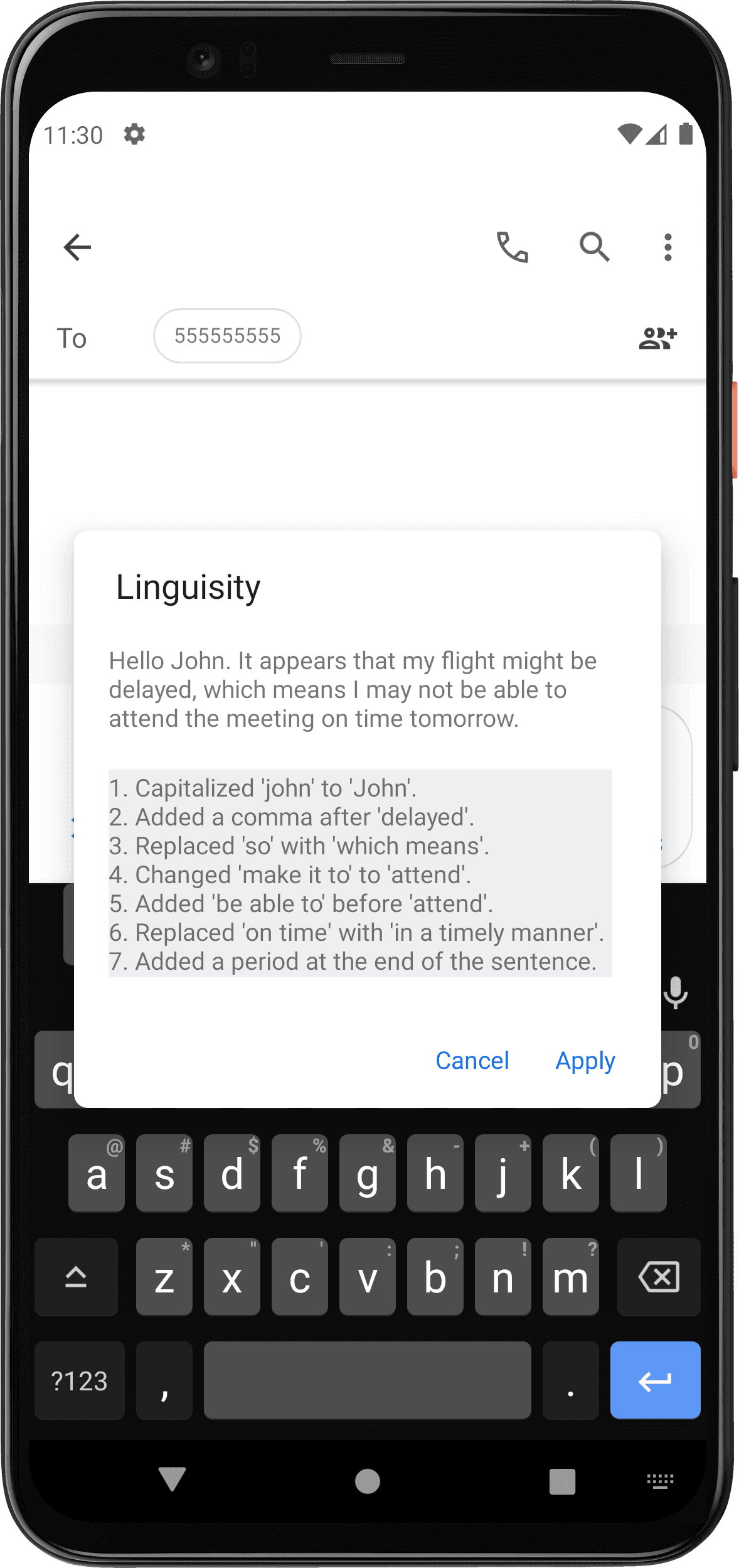
단계 16
변경 사항이 적용되면 수정된 텍스트를 작업 중인 애플리케이션에서 평소처럼 사용할 수 있습니다.